
În zilele noastre, când tot mai multe activități le mutăm în lumea digitală, abilitatea de a scana documente cu ajutorul telefonului devine extrem de utilă. Indiferent dacă ai nevoie să trimiți un document important la muncă sau pur și simplu vrei să păstrezi o copie digitală pentru tine, scanarea cu telefonul este rapidă și ușoară. Mai jos vei găsi un ghid cuprinzător despre cum să scanezi eficient un document pe telefonul cu sistem Android și iOS.
De ce Este Atât de Convenabilă Scanarea cu Telefonul?
Scanarea documentelor cu telefonul este convenabilă din mai multe motive. În primul rând, te ajută să eviți necesitatea de a avea un scanner dedicat, care ocupă mult spațiu și adesea necesită conectare la un computer. În al doilea rând, majoritatea smartphone-urilor moderne sunt echipate cu camere suficient de bune pentru a oferi scanări clare ale documentelor. În cele din urmă, datorită aplicațiilor de scanare, putem stoca, edita și partaja cu ușurință documentele scanate, ceea ce face viața mai ușoară în situațiile de zi cu zi.
Scanarea Documentului pe Android
Alegerea Aplicației Potrivite
Pe Android ai la dispoziție multe aplicații pentru scanarea documentelor. Iată câteva opțiuni populare:
- Google Drive: Aplicație gratuită care are funcție de scanare a documentelor integrată.
- CamScanner: Aplicație care oferă o gamă largă de funcții de editare și posibilitatea de a salva documentele în diferite formate.
- Adobe Scan: Aplicație de la Adobe, cunoscută pentru funcția de recunoaștere automată a textului (OCR), care permite editarea textului scanat.
Cum să Scanezi un Document?
- Instalează Aplicația:
- Deschide Google Play Store.
- Introdu numele aplicației, de exemplu „Google Drive”, și apasă Instalează.
Deschide Aplicația:
- Pornește aplicația instalată (de exemplu, Google Drive).
- Alege opțiunea de scanare a documentului.
Scanează Documentul:
- Pune telefonul deasupra documentului, asigură-te că este bine iluminat și apasă declanșatorul.
- Aplicația va ajusta automat cadrul și va îmbunătăți calitatea scanării. Poți ajusta imaginea manual, dacă este necesar.
Salvează și Partajează:
- După scanarea documentului, aplicația va propune salvarea acestuia în formatul ales (de exemplu, PDF).
- Poți, de asemenea, să partajezi scanarea prin e-mail sau să o încarci în cloud.
Este de remarcat faptul că pe diferite telefoane cu Android, cum ar fi Samsung, pot exista diferențe în interfața utilizatorului. Mai jos vei găsi un exemplu de scanare a documentului pe un telefon Samsung.
În aplicația camerei vei găsi mai multe moduri și funcții. Pentru a trece la scanarea documentelor, alege opțiunea „Scanează” sau „Scanner documente”.
Pune documentul în cadrul camerei. Aplicația va ajusta automat cadrul și va clarifica imaginea. La unele modele, aplicația poate detecta automat marginile documentului și face fotografii fără a fi necesar să apeși manual declanșatorul.
După scanarea documentului, vei avea posibilitatea să-l salvezi în galeria de fotografii sau să-l partajezi direct prin diferite aplicații. Aplicația poate oferi, de asemenea, opțiuni de editare sau îmbunătățire a scanării înainte de a o salva.
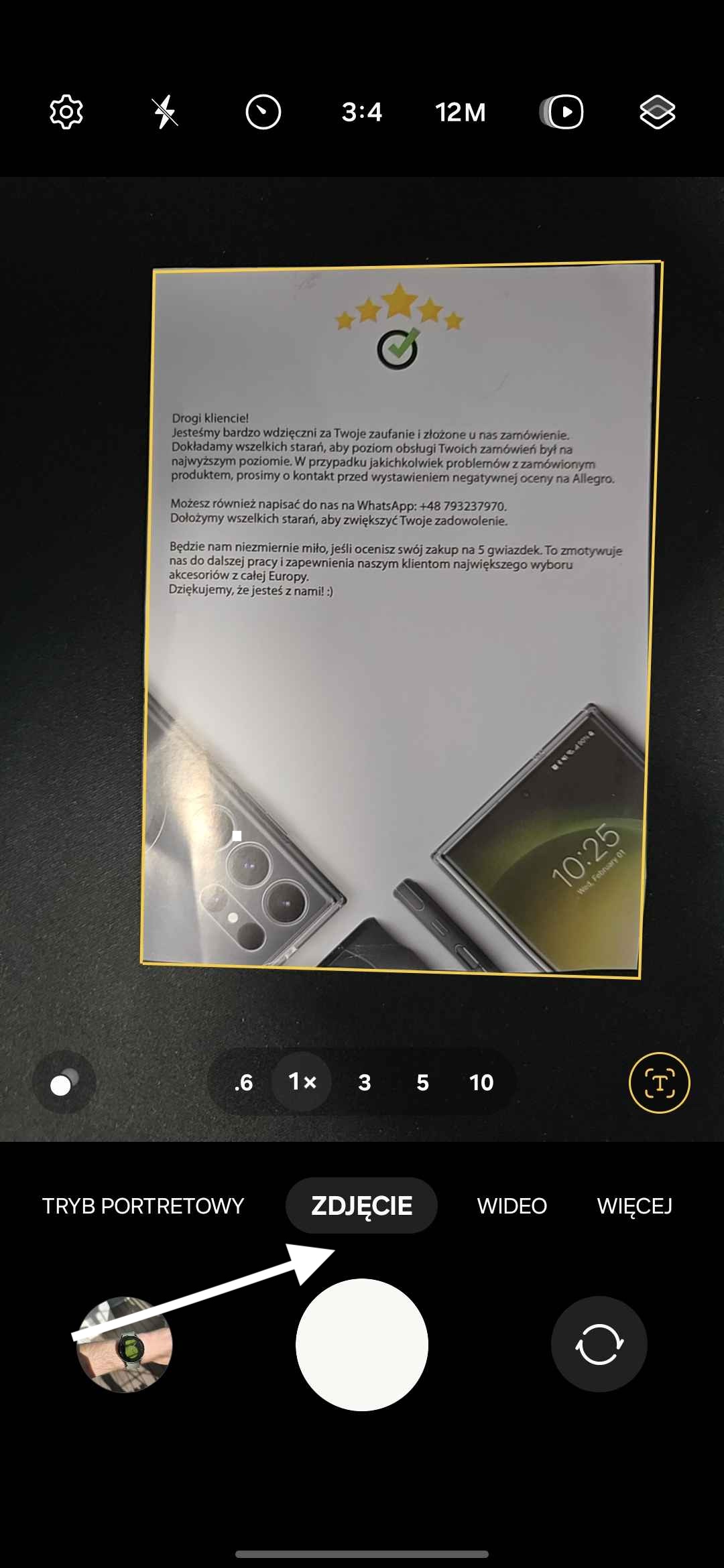
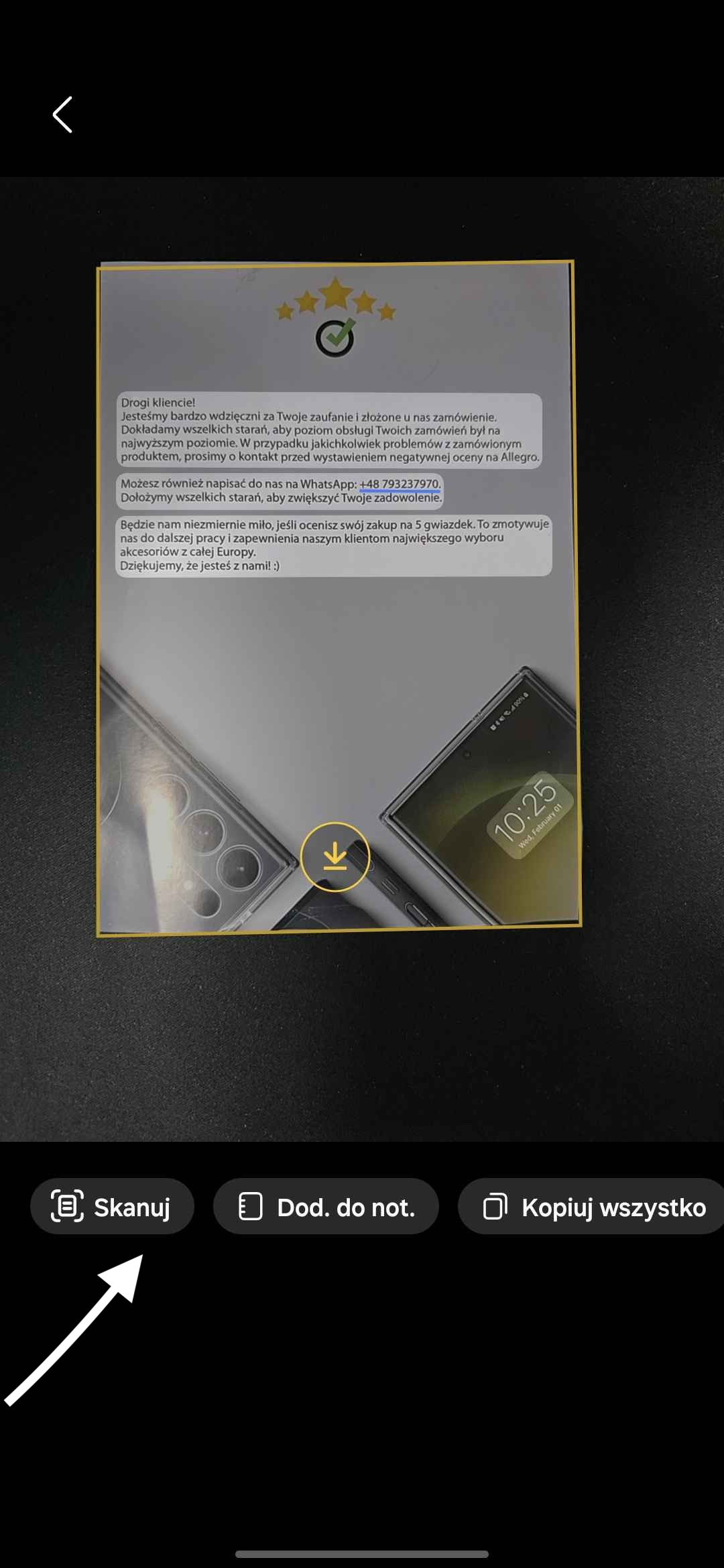
Scanarea Documentului pe iPhone
Alegerea Aplicației
Pe iPhone vei găsi, de asemenea, câteva aplicații utile pentru scanarea documentelor:
– Notes: Funcție de scanare a documentelor integrată, disponibilă fără a fi necesară instalarea altor aplicații.
– Adobe Scan: Permite scanarea documentelor și utilizarea funcției OCR.
– Microsoft Office Lens: Ideală pentru utilizatorii pachetului Microsoft Office, oferind multe funcții utile.
Cum să Scanezi un Document?
Instalează Aplicația:
– Deschide App Store.
– Caută numele aplicației, de exemplu „Notes”, și apasă Descarcă.
Deschide Aplicația:
– Dacă folosești Notes, creează o notă nouă și apasă pe pictograma +, apoi alege „Scanează document”.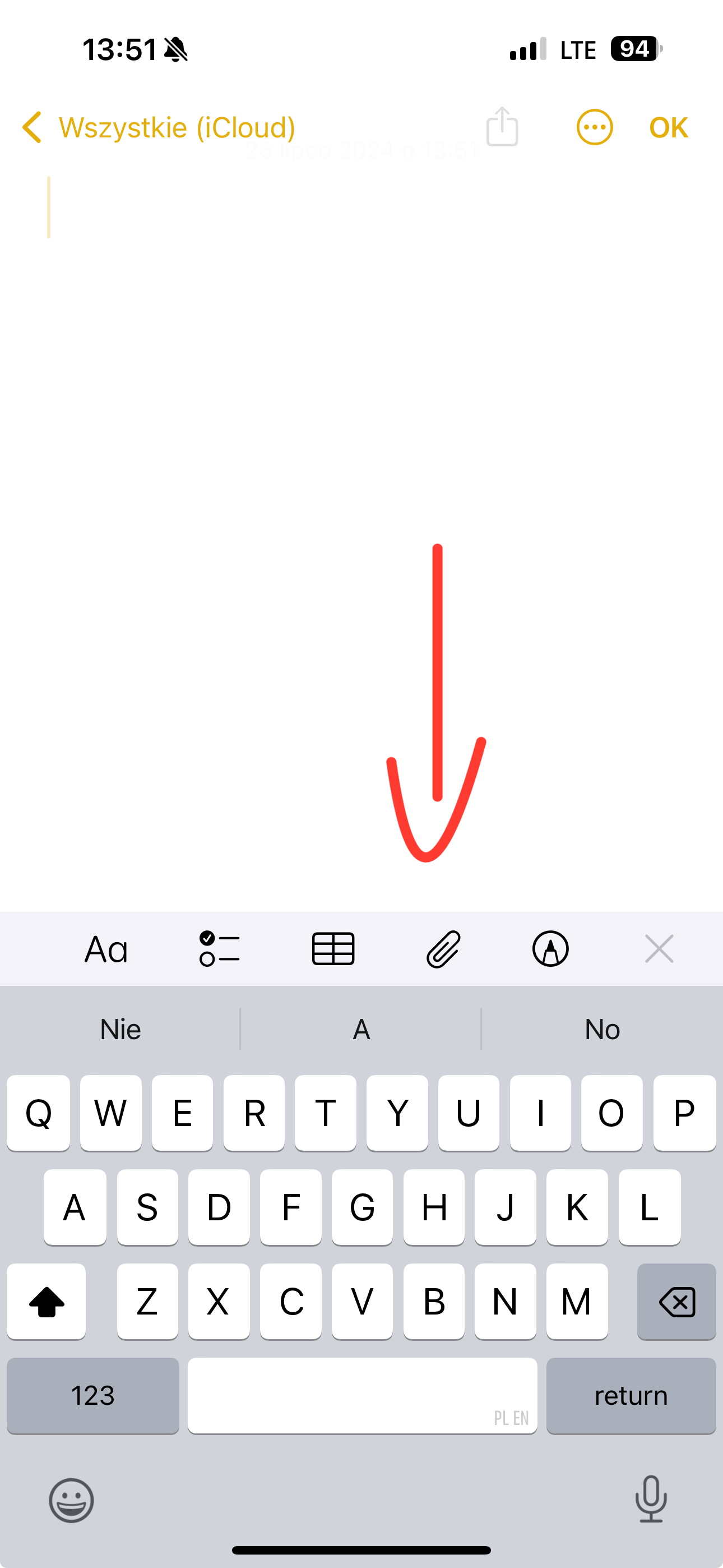
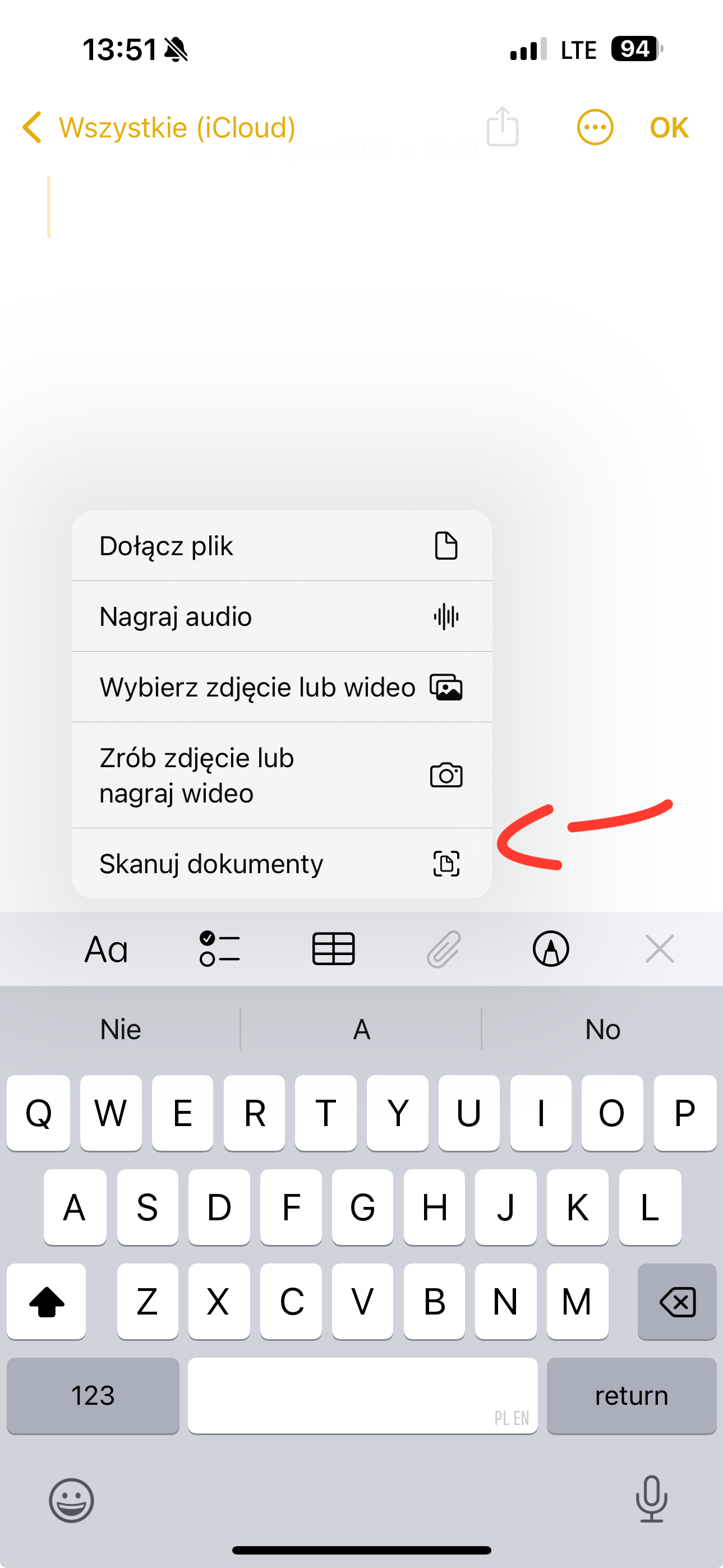
Scanează Documentul:
– Pune telefonul deasupra documentului. Aplicația va detecta automat documentul și va face o fotografie.
– Poți ajusta scanarea, îmbunătăți calitatea sau tăia cadrul după cum dorești.
Salvează și Partajează:
– Notes: Documentul va fi salvat în notă. Poți să-l exporți ca PDF sau să-l partajezi.
– Adobe Scan: Documentul îl vei salva în format PDF sau îl vei trimite prin e-mail.
Sfaturi Finale
Iluminare: Încearcă să scanezi documentele în locuri bine iluminate pentru a evita umbrele și reflexiile.
Stabilitate: Menține telefonul stabil în timpul scanării pentru a asigura claritatea imaginii.
Verifică calitatea: Verifică întotdeauna cum arată documentul scanat înainte de a-l salva sau partaja.
Scanarea documentelor cu telefonul este o modalitate rapidă și convenabilă de a transforma documentele pe hârtie în versiuni digitale. Acum, că știi deja bazele, poți folosi cu încredere această funcție pentru a-ți ușura viața!
Lasă un răspuns